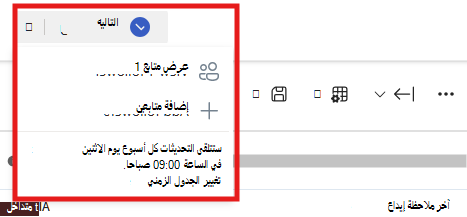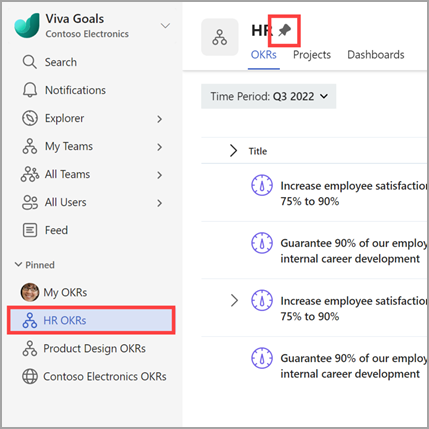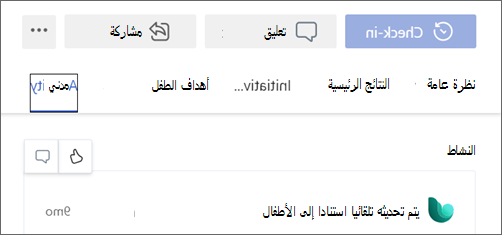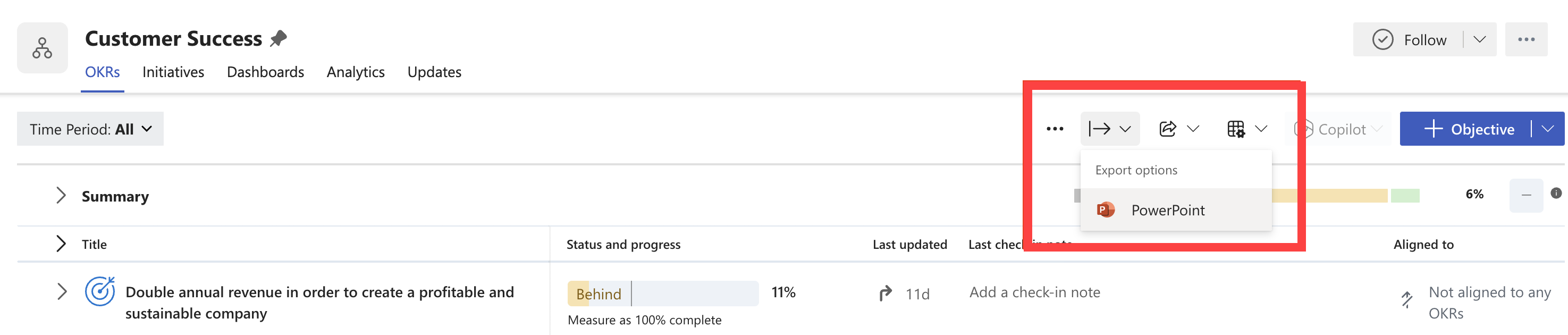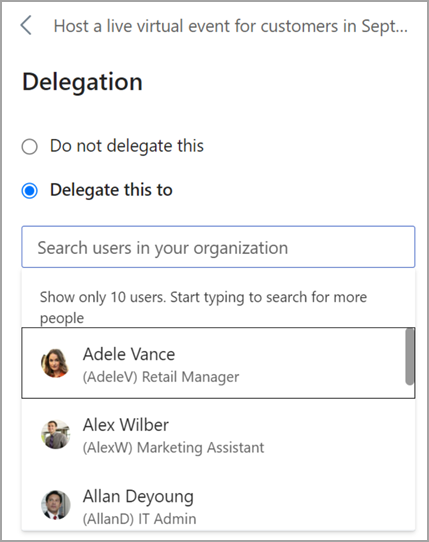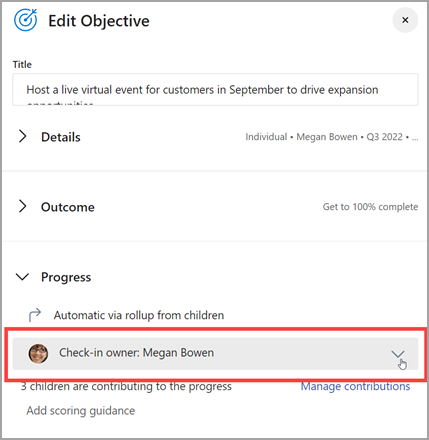التفاعل مع Viva Goals
يتيح لك Viva Goals رؤية مجموعة واسعة من البيانات ويساعدك على التفاعل مع هذه المعلومات وزملائك. يمكنك تعقب الأشخاص والفرق والتقارير داخل Viva Goals باتباعها أو تثبيتها. يمكنك بعد ذلك إظهار الدعم والتفاعل مع هذه المعلومات من خلال الإعجاب بنشاطهم وتقدمهم والتعليق عليه. تعزز هذه الميزات الاجتماعية التعاون والمشاركة.

يساعدك Viva Goals على تعقب الأهداف الرئيسية ذات الصلة بك. اتبع المؤسسات والفرق والمستخدمين للحصول على ملخصات أسبوعية تعرض نشاط OKR.
-
انتقل إلى Teams أو المستخدمين للعثور على الأشخاص الذين ترغب في متابعتهم.
-
حدد الفريق أو المستخدم.
-
حدد الزر متابعة . ستتحول الأيقونة إلى اللون الأزرق للإشارة إلى أنك تتابع الفريق أو المستخدم.
-
حدد السهم لأسفل بجوار الزر متابعة لاختيار عدد المرات التي تريد تلقي التحديثات فيها.
سيؤدي تثبيت طريقة عرض Team أو User أو Explorer إلى إضافتها إلى شريط التنقل الجانبي ضمن علامة التبويب Pinned.
-
انتقل إلى Team أو User أو Explorer الذي ترغب في تثبيته. حدد أيقونة Pin .ستتحول الأيقونة إلى اللون الرمادي للإشارة إلى أنك قمت بتثبيت الفريق أو المستخدم.
-
سيظهر الآن فريقك أو المستخدم الذي تم تثبيته في قسم مثبت في Viva Goals التنقل.
للتفاعل مع زملائك وتعزيز التعاون، يمكنك الإعجاب بنشاطاتهم والتعليق عليها ضمن Viva Goals.
مثل نشاط
-
انتقل إلى الهدف أو النتيجة الرئيسية أو المبادرة التي ترغب في التفاعل معها.
-
حدد عنوان العنصر لفتح لوحة العرض السريع.
-
حدد علامة التبويب Activity .
-
حدد أيقونة الإبهام بجوار النشاط لإظهار دعمك.
التعليق على نشاط
-
انتقل إلى الهدف أو النتيجة الرئيسية أو المبادرات التي ترغب في التفاعل معها.
-
حدد عنوان العنصر لفتح لوحة العرض السريع.
-
حدد علامة التبويب Activity .
-
حدد أيقونة التعليق . سيؤدي ذلك إلى فتح مربع التعليق حيث يمكنك إدخال النص. خيارات التنسيق مثل غامقومائلالقوائم.
-
اذكر مستخدمين آخرين في Viva Goals بكتابة @، ثم ابدأ بكتابة اسم زميلك. سيتم ملء الأفراد المقترحين تلقائيا في القائمة المنسدلة. حدد الفرد المناسب.
سيظهر تعليقك ضمن النشاط ذي الصلة. سيتلقى أي أفراد لديك @ المذكورين تنبيها في علامة تبويب الإعلام الخاصة بهم.
للتفاعل مع زملائك وتعزيز التعاون، يمكنك مشاركة الأهداف والنتائج الرئيسية مع الآخرين.
-
حدد عنوان الهدف أو النتيجة الرئيسية أو المبادرات لفتح لوحة العرض السريع.
-
حدد الأيقونة مشاركة .سيؤدي ذلك إلى فتح المربع مشاركة ويمكنك نسخ ارتباط أو إضافة مستلمين أو إضافة ملاحظة شخصية.
-
حدد مشاركة.
تسمح لك ميزة التصدير إلى PowerPoint بأخذ الأهداف الرئيسية من Viva Goals إلى عرض تقديمي.
-
انتقل إلى OKRs أو إلى طريقة عرض Explorer.
-
حدد أيقونة خيارات التصدير.
-
حدد PowerPoint من القائمة المنسدلة.
-
في نافذة التصدير، حدد قالب.
-
ثم حدد تصديرللتنزيل.
عند التعاون في العمل على الأهداف والنتائج الرئيسية، يمكنك تعيين مسؤولية أشخاص محددين إلى جانب المالك من خلال التفويض وخيارات مالك تسجيل الدخول.
تعيين مفوض
يدير المفوضون الأهداف الرئيسية نيابة عن المالك ويمكنهم القيام بكل ما يمكن لمالك OKR القيام به.
-
انتقل إلى الهدف أو النتيجة الرئيسية .
-
حدد المزيد من الخيارات > تحرير.
-
انتقل إلى قسم التفاصيل .
-
حدد سهم الموسع بجوار خيارات إضافية .
-
حدد تعيين مفوض.
-
حدد الخيار تفويض هذا إلى .
-
البحث عن مستخدم وتعيينه في مؤسستك.
-
حدد تم.
تعيين مالك تسجيل الدخول
يتحمل مالكو تسجيل الدخول مسؤولية تحديثات تسجيل الدخول ل OKRs. يمكن لمالك تسجيل الدخول تنفيذ إجراء تسجيل الدخول فقط.
-
انتقل إلى الهدف أو النتيجة الرئيسية.
-
حدد المزيد من الخيارات > تحرير.
-
انتقل إلى قسم التقدم والحالة .
-
تعيين مالك إيداع.
-
حدد حفظ.
الاتصال والتعلم من الخبراء والأقران
انضم إلى المناقشة واطلع على أحدث الأحداث في مجتمع Viva Goals.
الاتصال والتعلم من الخبراء والأقران
انضم إلى المناقشة واطلع على أحدث الأحداث في مجتمع Viva Goals.
تعرّف على المزيد
إنشاء الأهداف والنتائج الرئيسية والمبادرات في Viva Goals